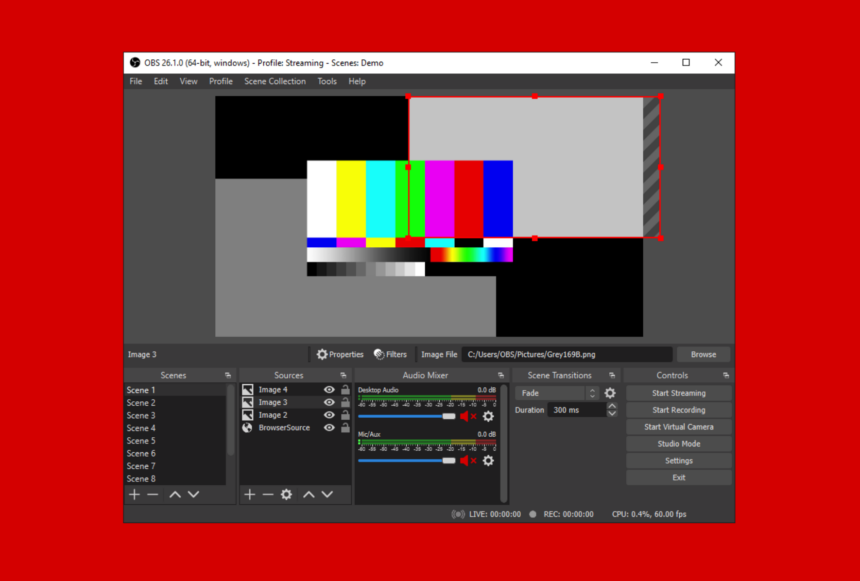O OBS Studio é um software gratuito e de código aberto para captura, gravação e transmissão ao vivo de vídeo. Neste tutorial, saiba como instalar o OBS Studio no Linux, usando pacotes Flatpak.
Com essa incrível ferramenta você faz captura e mixagem de vídeo/áudio em tempo real de alto desempenho. Crie cenas compostas de várias fontes, incluindo capturas de janela, imagens, texto, janelas do navegador, webcams, cartões de captura e muito mais. Configure um número ilimitado de cenas para alternar perfeitamente por meio de transições personalizadas.
O OBS Studio oferece um mixer de áudio intuitivo com filtros por fonte, como porta de ruído, supressão de ruído e ganho. Assuma o controle total com o suporte ao plug-in VST. Além disso, ele oferece opções de configuração poderosas e fáceis de usar. Adicione novas fontes, duplique as existentes e ajuste suas propriedades sem esforço.
O painel Configurações simplificado oferece acesso a uma ampla gama de opções de configuração para ajustar cada aspecto de sua transmissão ou gravação. A IU modular ‘Dock’ permite que você reorganize o layout exatamente como desejar. Você pode até abrir cada Dock individual em sua própria janela.
Não perca mais tempo e instale essa poderosa ferramenta agora mesmo no seu Linux. Basta seguir o tutorial abaixo!
Instalando o OBS Studio no Ubuntu e derivados!
Para instalar o OBS Studio no Ubuntu, execute o comando abaixo. Vale lembrar que neste processo de instalação, vamos utilizar um pacote Flatpak, então caso você já tenha instalado e ativado o Flatpak no Ubuntu ou Linux Mint, pode pular para o Passo 4.
Passo 1 – Instalar e ativar o suporte ao Flatpak no Ubuntu, Linux Mint e derivados:
sudo apt install flatpakPasso 2 – Agora, vamos adicionar o repositório Flathub, que é onde vamos baixar e instalar o OBS Studio para seguir com o processo de instalação no Ubuntu, Linux Mint ou derivados:
flatpak remote-add --if-not-exists flathub https://flathub.org/repo/flathub.flatpakrepoPasso 3- Agora, precisamos reiniciar o sistema, em seguida, volte neste tutorial e prossiga com a instalação! Para reiniciar você pode utilizar o botão padrão do seu ambiente, ou execute o comando abaixo:
sudo rebootPasso 4 – Execute o comando de instalação do OBS Studio no Ubuntu, Linux Mint e derivados:
flatpak install flathub com.obsproject.StudioPasso 5 – Comando para executar a aplicação:
flatpak execute com.obsproject.StudioInstalando o OBS Studio no Fedora e derivados!
Para instalar o OBS Studio no Fedora, execute os comandos abaixo. Lembrando que o Fedora já vem som suporte ao Flatpak habilitado, então basta executar os comandos abaixo:
Passo 1 – Execute o comando de instalação do OBS Studio no Fedora:
flatpak install flathub com.obsproject.StudioPasso 2 – Comando para executar a aplicação:
flatpak execute com.obsproject.StudioInstalando o OBS Studio no Debian e derivados!
Para instalar o OBS Studio no Debian, execute os comandos abaixo. Caso você já tenha o Flatpak ativado e habilitado no seu Debian, pule para o passo 4, que seria da instalação:
Passo 1 – Instalar o suporte ao Flatpak no Debian:
apt updateapt install flatpakPasso 2 – Vamos adicionar o repositório do Flathub:
flatpak remote-add --if-not-exists flathub https://flathub.org/repo/flathub.flatpakrepoPasso 3 – Reinicie o sistema, você pode fazer isso manualmente utilizando o botão do seu ambiente ou o comando abaixo:
rebootPasso 4 – E agora, vamos executar o comando para instalar o OBS Studio no Debian ou derivados. Observe que o comando abaixo está com o sudo, caso você não o tenha habilitado, remova o sudo e instalar usando o ROOT mesmo:
flatpak install flathub com.obsproject.StudioPasso 5 – Comando para executar a aplicação:
flatpak execute com.obsproject.StudioInstalando o OBS Studio no openSUSE e derivados!
Para instalar o OBS Studio no openSUSE, execute os comandos abaixo. Vamos utilizar um repositório. Caso você já tenha o suporte ao Flatpak instalado e habilitado no openSUSE, pule para o passo 4:
Passo 1 – Instalar o Flatpak
sudo zypper install flatpakPasso 2 – Agora, vamos adicionar o repositório Flathub:
flatpak remote-add --if-not-exists flathub https://flathub.org/repo/flathub.flatpakrepoPasso 3 – Vamos reiniciar, faça isso usando o botão de reiniciar do seu ambiente ou o comando abaixo:
sudo rebootPasso 4 – Execute o comando de instalação do OBS Studio no OpenSUSE:
flatpak install flathub com.obsproject.StudioPasso 5 – Comando para executar o OBS Studio
flatpak execute com.obsproject.StudioÉ isso, esperamos ter ajudado você a instalar o OBS Studio no Linux!